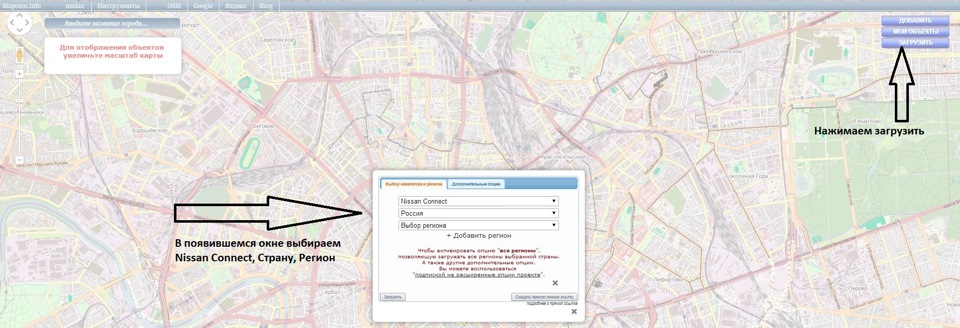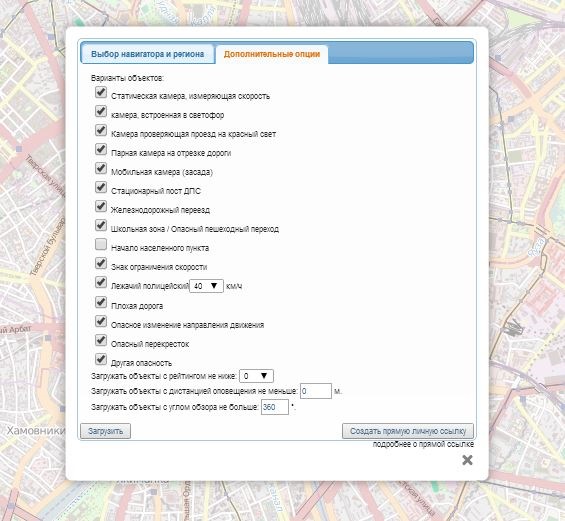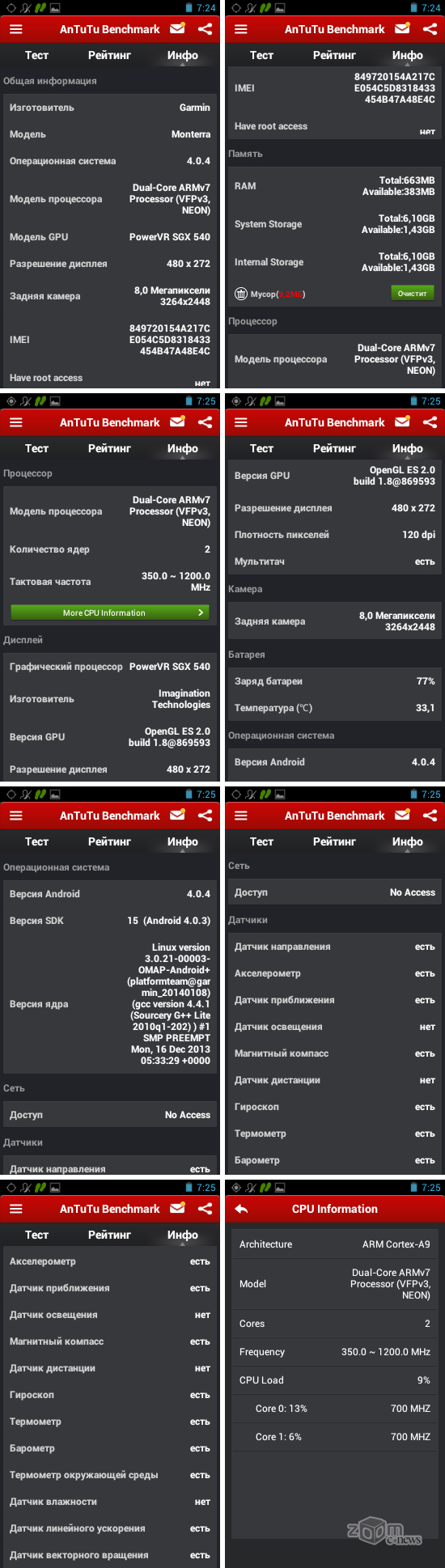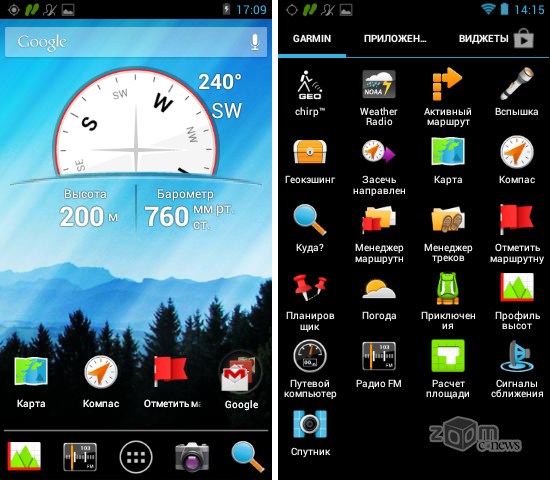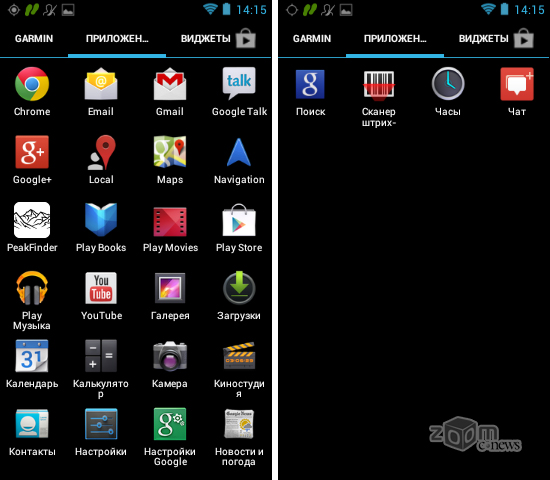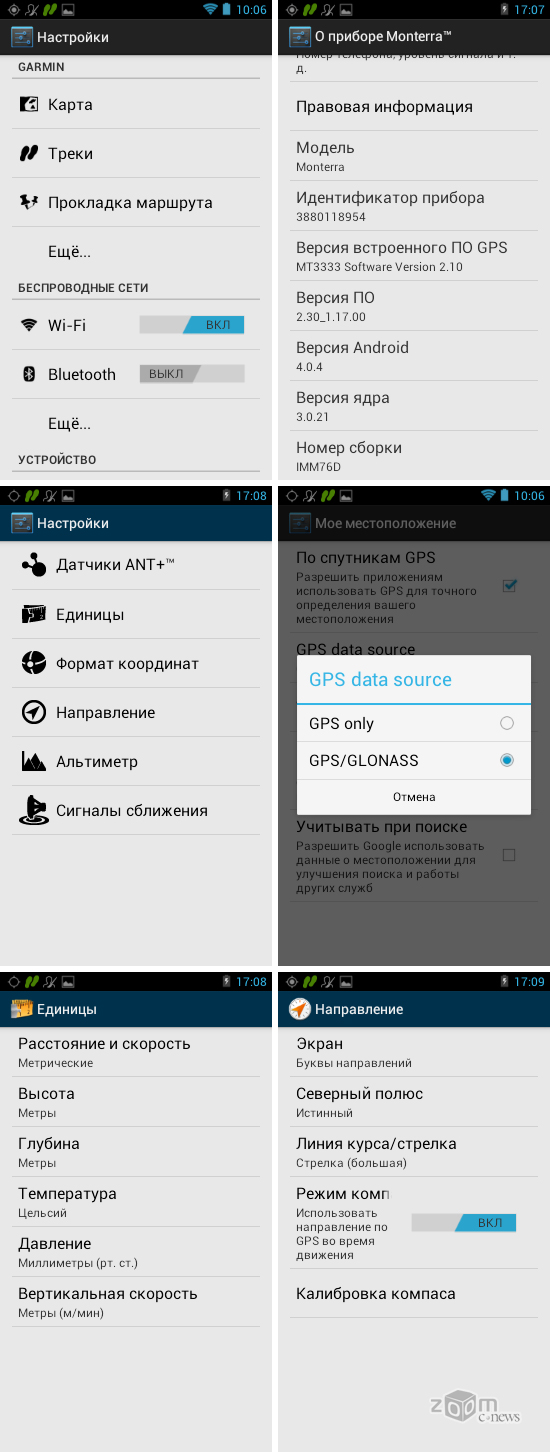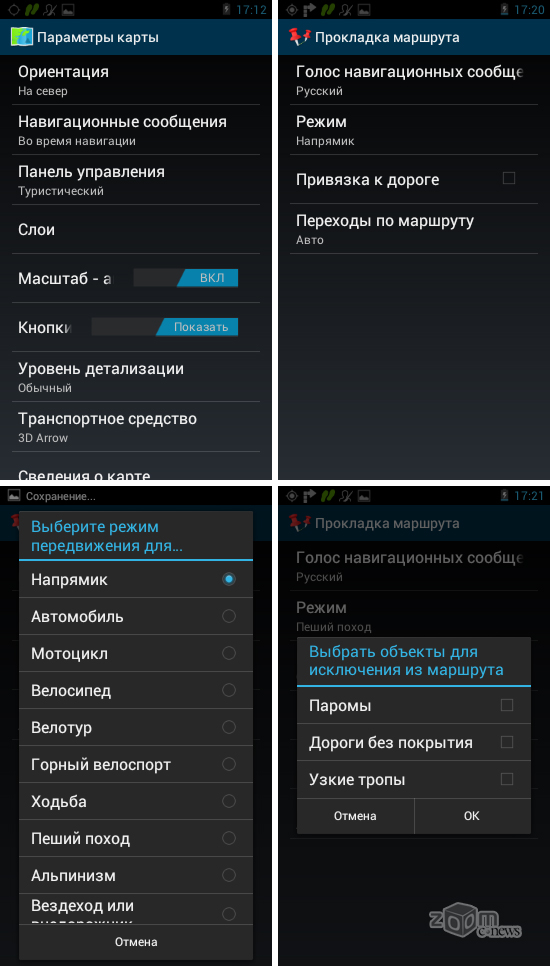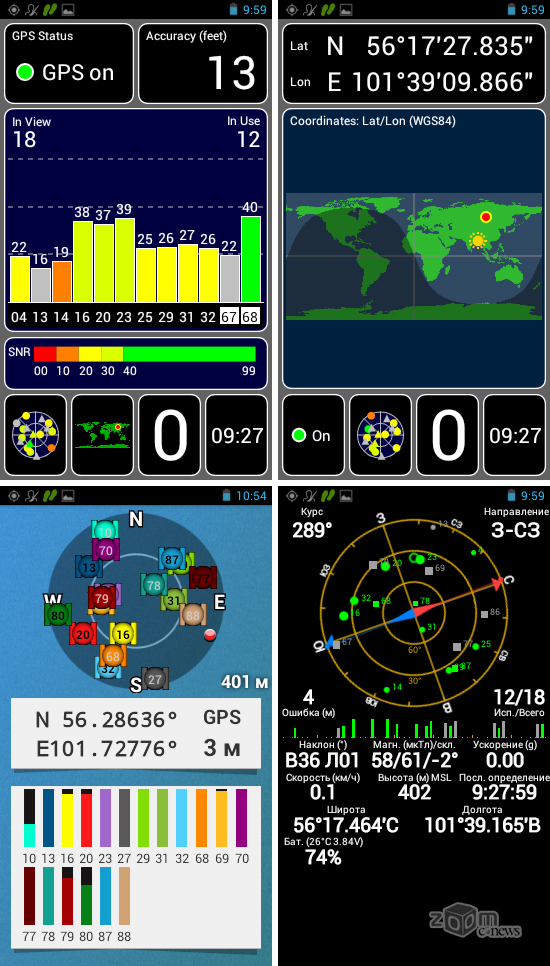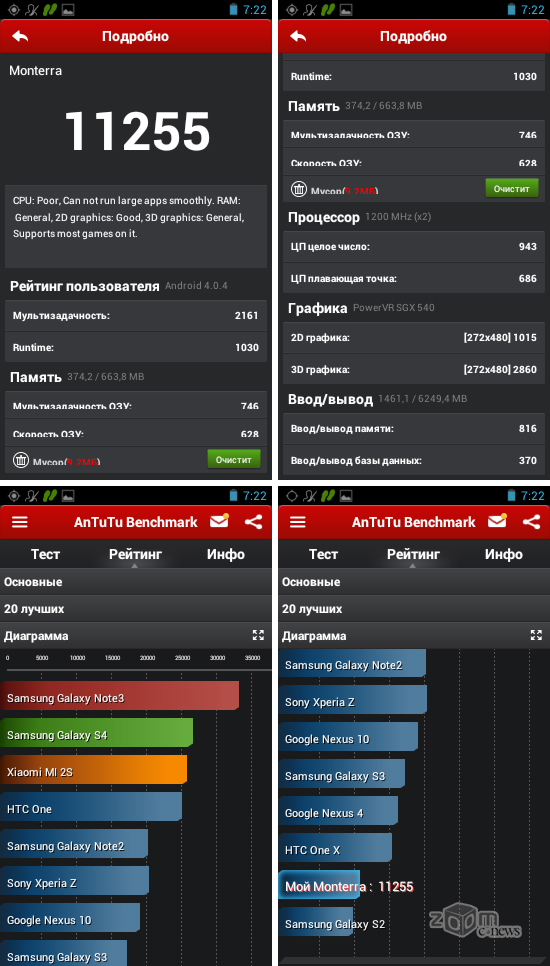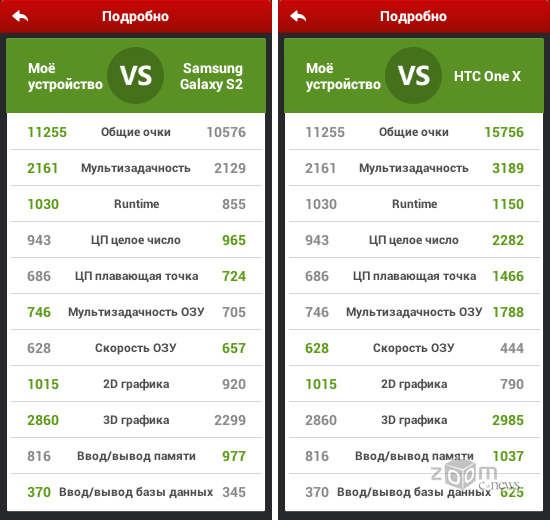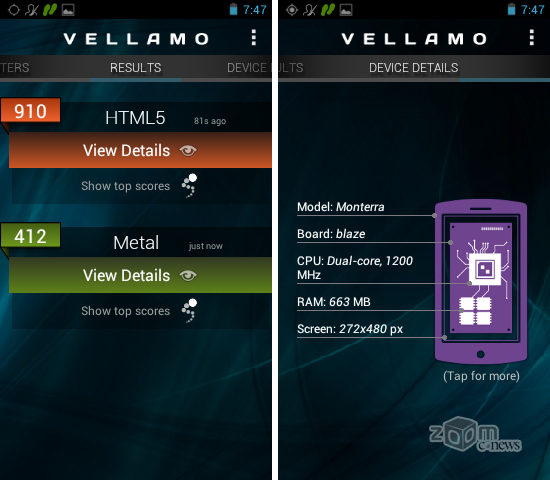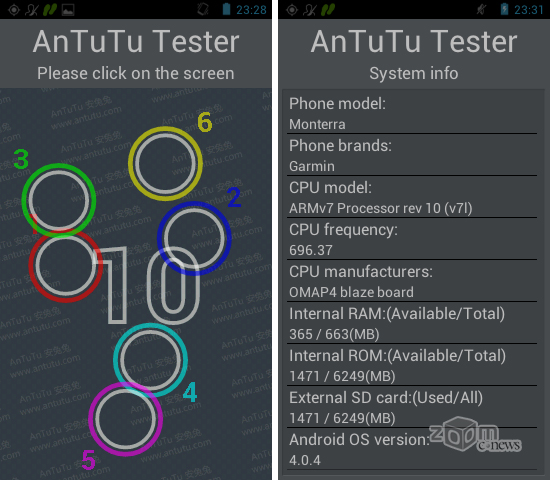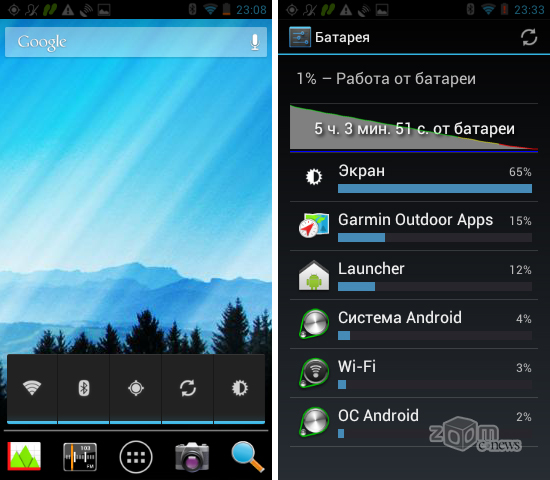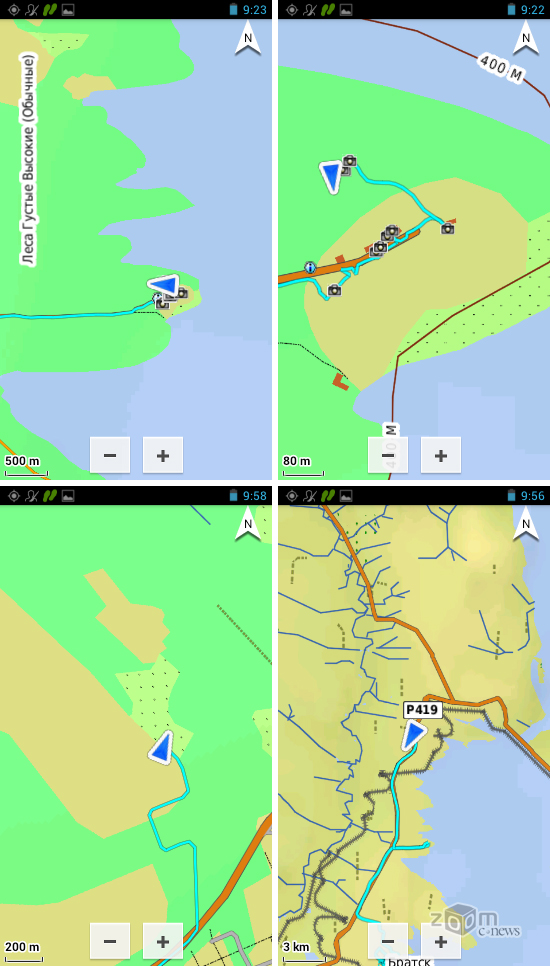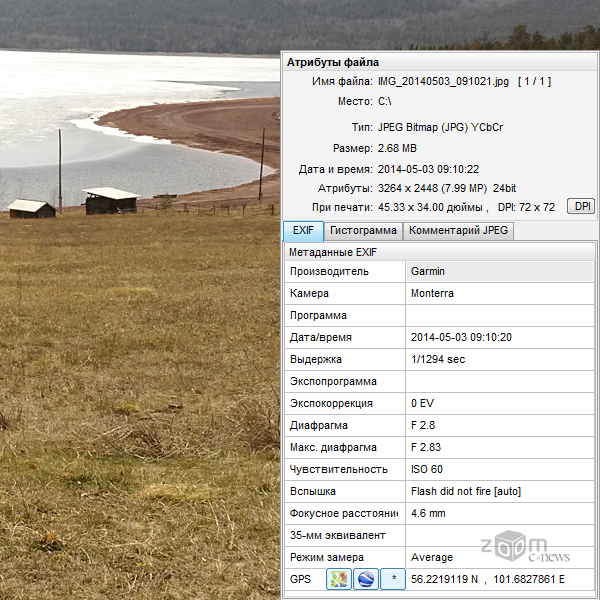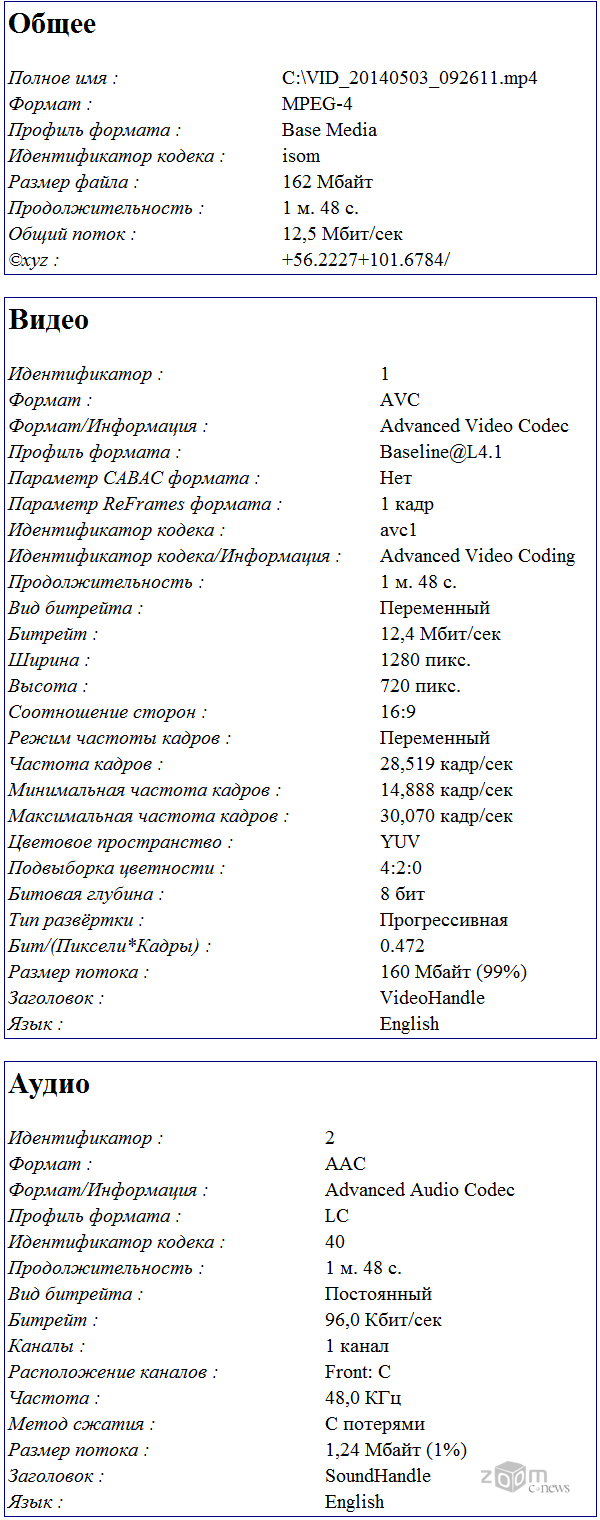Установка точек poi что это
установка навигационных точек POI — Speedcam для Nissan Connect 2
1. Регистрируемся на mapcam.info/speedcam/
2. Логимся.(входим в экаунт)
3. Жмем загрузить
5. Выбираем нужные параметры:
а. Навигатор (В нашем случае Ниссан коннект)
б. Страну
в. Регион
В доп. опциях проверяем что всё отмечено галочками (жмем обратно)
6. Скачать
(обращаем внимание скачивание до трёх регионов бесплатное — далее просят платить, ну как бы логично не святым же духом питаться создателям)
7. Берём USB флешку ( в нашем случае любую т.к. необходимый объём менее одного мб ( так Калининградская обл аж 7 кб 🙂 )
8. Очищаем все содержимое носителя информации (удалить/перенести все — отформатировать)
9. удостоверяемся, что юсби носитель в самом распространённом формате FAT32 (FAT тоже пойдет) — NTFS кажется не подходит, так что меняем на FAT32.
10. на чистом носителе создаем папку и переименовываем её в myPOIs
11. открываем её и в ней же создаём папку myPOIWarnings
12. открываем и копируем в нее скаченный файл в чистом виде Speedcam.csv ( раззипованный, если скачали в zip)
ПОЛУЧАЕМ E:\myPOIs\myPOIWarnings\Speedcam.csv где E — имя диска флэшки
1 Заводим авто (не обязательно)
2 Запускаем навигатор
3 Подключаем флешку в USB и теоретически Nissan Connect находит данные POI и спрашивает, загрузить ли их. / В моём случае тишина — что ж ничего страшного — нажимаем Настройки навигации- Настройки моих обьектов POI- загрузить объекты POI сейчас
— процесс пошел.
4.Соглашаемся. Ждём окончания операции.
5. Вынимаем флэшку и можно ехать. Навигатор Nissan Connect будет предупреждать о радарах звуковым сигналом и надписью на экране.
PS Если я правильно понял — Файл не должен превышать более 2мб в размере, иначе Nissan Connect не сможет их загрузить (в моём случае не актуально)
Что такое пои в радар детекторе
POI (англ. point of interest ) — достопримечательность или другой объект, отмеченный точкой на карте.
По мнению человека, создавшего эту точку, информация о ней может оказаться интересной или полезной. К примеру, это могут быть отели, заправки, магазины, музеи, храмы, парковки, вокзалы, источники пресной воды, удачные места для фотосъёмки, памятники и т. д. [1] Термин POI широко используется в картографии, особенно в электронной, включая ГИС и GPS-навигационное программное обеспечение.
Полноценная POI содержит информацию о координатах (широта и долгота), название, описание и другие параметры, в том числе высота, номер телефона. В приложениях для навигации обычно POI отображаются в виде тематических иконок.
Содержание
Структура POI [ править | править код ]
POI обязательно имеют определенные географические координаты (широту и долготу), которые определяют положение данной точки на карте. Кроме этого, POI могут содержать дополнительную информацию, например:
Как правило, POI сгруппированы по типам объектов (например, «проживание», «питание», «культура» и т. д.) и отображаются на карте с помощью соответствующих иконок.
Использование POI [ править | править код ]
Навигационные программы поддерживают поиск POI по типу, имени и/или адресу, поэтому база POI может использоваться во время путешествий как справочник. Кроме этого, в некоторых программах ближайшие POI отображаются на карте во время движения по маршруту.
Коллекции POI [ править | править код ]
Цифровые карты для современных GPS-устройств чаще всего содержат базовую коллекцию POI для региона этой карты.
Объекты POI или точки интереса (от англ. points of interest) – это объекты инфраструктуры, достопримечательности, природные объекты и важные точки на дорогах, координаты и информация о которых нанесены на GPS карту.
К точкам POI относятся: гостиницы, рестораны, АЗС, больницы, магазины, кинотеатры, музеи, банкоматы, аптеки и множество других объектов. Также к точкам POI относятся стенции метро, вокзалы, аэропорты и прочие транспортные узлы. Отдельно выделяются дорожные POI: это посты ДПС, «лежачие полицейские», камеры, радары, железнодорожные переезды и прочие зоны повышенного внимания. Точки POI могут сопровождаться аудио предупреждениями.
В программе АВТОСПУТНИК 5 набор объектов POI полностью интегрирован в карту. Расширение этого набора невозможно.
Для программы АВТОСПУТНИК 3 Вы можете скачать дополнительные наборы POI, который можно доустановить на навигатор.
Дополнительные объекты POI для АВТОСПУТНИК 3
Только для АВТОСПУТНИК 3
| Страна | Дорожные POI | Общие POI |
| Россия | Скачать | Скачать |
| Беларусь | Скачать | Скачать |
| Украина | Скачать | Скачать |
| Казахстан | Скачать |
Примечание
Дорожные POI – это дорожные объекты и места повышегго внимания: камеры, радары, «лежачие полицейские», стационарные и передвижные посты ДПС, железнодорожные переезды и другие.
Общие POI – это все прочие точки POI: АЗС, шиномонтажи, автосалоны, автосервисы, достопримечательности, гостиницы, метро, магазины, кафе, аптеки, банкоматы и множество других объектов, включая государственные, муниципальные и социальные службы.
Как обновить точки POI
Только для АВТОСПУТНИК 3
Скачайте архив c дополнительными точками POI для нужной страны. Распакуйте файл, удалите из каталога POI-waypoints старый файл для обновляемой страны (road_poi* для дорожных POI или poi* для общих) и замените его новым. Если старый файл не удалить, на карте появятся дубликаты точек POI.
Объекты POI или точки интереса (от англ. points of interest) — это объекты инфраструктуры, достопримечательности, природные объекты и важные точки на дорогах, координаты и информация о которых нанесены на GPS карту.
К точкам POI относятся: гостиницы, рестораны, АЗС, больницы, магазины, кинотеатры, музеи, банкоматы, аптеки и множество других объектов. Также к точкам POI относятся стенции метро, вокзалы, аэропорты и прочие транспортные узлы. Отдельно выделяются дорожные POI: это посты ДПС, «лежачие полицейские», камеры, радары, железнодорожные переезды и прочие зоны повышенного внимания. Точки POI могут сопровождаться аудио предупреждениями.
Как загрузить точки в Ваш Nissan Connect:
1. Вам понадобится Flash-карта, лучше всего отформатированная в формате FAT. На карте необходимо будет создать папки со следующей последовательностью
X:myPOIsmyPOIWarningsspeedcam.csv, где X — имя диска флэшки.
2. Необходимо загрузить свежие точки POI с ресурса mapcam.info/speedcam/, где вы должны зарегистрироваться, что бы получить доступ к загрузке.
Снимок
Выбираем необходимые нам данные
(Во вкладке «дополнительные опции» можно выбрать тот тип POI, которые Вам нужны)
Снимок2
Файл не должен превышать более 2мб в размере, иначе Nissan Connect не сможет их загрузить!
Загрузить навигационные точки POI в ваш Nissan
Объекты POI или точки интереса (от англ. points of interest) — это объекты инфраструктуры, достопримечательности, природные объекты и важные точки на дорогах, координаты и информация о которых нанесены на GPS карту.
К точкам POI относятся: гостиницы, рестораны, АЗС, больницы, магазины, кинотеатры, музеи, банкоматы, аптеки и множество других объектов. Также к точкам POI относятся стенции метро, вокзалы, аэропорты и прочие транспортные узлы. Отдельно выделяются дорожные POI: это посты ДПС, «лежачие полицейские», камеры, радары, железнодорожные переезды и прочие зоны повышенного внимания. Точки POI могут сопровождаться аудио предупреждениями.
Как загрузить точки в Ваш Nissan Connect:
1. Вам понадобится Flash-карта, лучше всего отформатированная в формате FAT. На карте необходимо будет создать папки со следующей последовательностью
X:\myPOIs\myPOIWarnings\speedcam.csv, где X — имя диска флэшки.
2. Необходимо загрузить свежие точки POI с ресурса mapcam.info/speedcam/, где вы должны зарегистрироваться, что бы получить доступ к загрузке.
Снимок
Выбираем необходимые нам данные
(Во вкладке «дополнительные опции» можно выбрать тот тип POI, которые Вам нужны)
Снимок2
Файл не должен превышать более 2мб в размере, иначе Nissan Connect не сможет их загрузить!
ZOOM.CNews в тайге: полевой тест туристического навигатора Garmin Monterra
А для тестирования навигатора Garmin Monterra мы отправились с ним в небольшую поездку по Восточной Сибири. Особой экстремальности в нашем путешествии не предполагалось, просто автомобильные «покатушки» по более-менее цивилизованной тайге. Конечно, есть соблазн написать, что в плане выживаемости в экстремальных условиях мы полностью полагались на этот прекрасный навигатор, но не будем преувеличивать. Хотя заблудиться можно и в подмосковном лесу, чему примеров не мало, так что даже небольшая туристическая прогулка требует разумной подготовки и соответствующего снаряжения.
Навигатор Garmin Monterro с видом на Братскую ГЭС
Сразу же два слова о плюсах и минусах Garmin Monterra. Несомненный и главный плюс — гибкость и масштабируемость. Данный навигатор, наследуя весь опыт разработок компании Garmin, дает возможность пользователю устанавливать любый приложения Android из маркета Google.Play, любые необходимые программы, в том числе и навигационные системы сторонних производителей. Минусом можно назвать небольшой для «андроидных» устройств экран с разрешением 272×480 точек (хотя этот экран больше, чем у «безандроидных» навигаторов-одноклассников). Но не будем забегать вперед.
Навигатор Garmin Monterro с виджетом компаса на главном экране рабочего стола
По своему форм-мактору — размерам, пропорциям, расположению кнопок — навигатор Monterro напоминает обычный смартфон, только потолще и массивней. Кнопки питания и регулировки громкости расположены там же, где и у большинства смартфонов. Из разъемов в нашем распоряжении аудиовыход 3,5 мм «мини-джек» и порт miniUSB. Объектив камеры и вспышка расположены сзади, ближе к верхнему левому углу. Но все это защищено по максимуму. Кнопки углублены в корпус и закрыты резиновой накладкой, охватывающей корпус, интерфейсные разъемы закрываются резиновым клапаном с плотными заглушками, крышка аккумуляторного отсека вжимается в резиновую прокладку и закрывается поворотным замочком, объектив и вспышка закрыты толстым защитным стеклом, дисплей также имеет защитный экран из прочного минерального стекла. В результате мы получаем устройство с классом защиты IP67. Пыленепроницаемость IP6x — полная защита от пыли. Влагозащищенность IPx7 — защита при частичном или кратковременном погружении в воду на глубину до 1 м.
Навигатор Garmin Monterro имеет сертификат защиты IP67
Навигатор может работать как от аккумулятора, так и от трех батареек АА. Производитель обещает 16 часов автономной работы от аккумулятора и до 22 часов от батарей, так что при необходимости продолжительность работы навигатора будет зависеть только от запасов батареек. Поставляется навигатор в комплекте с аккумулятором, батарейки, естественно, покупаются отдельно. Также навигатор комплектуется зарядным устройством, USB-кабелем и отдельно картой «Дороги России. ТОПО» на microSD. Выходной ток сетевого зарядного устройства — 5.35V-2.0A. От сети навигатор заряжается быстро, часа за два.
Технические данные Garmin Monterra